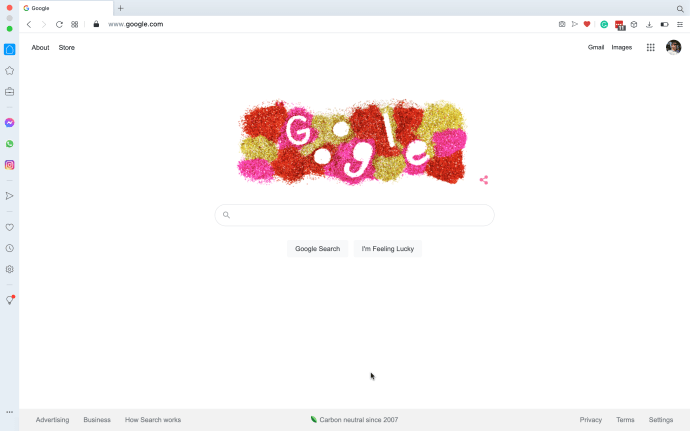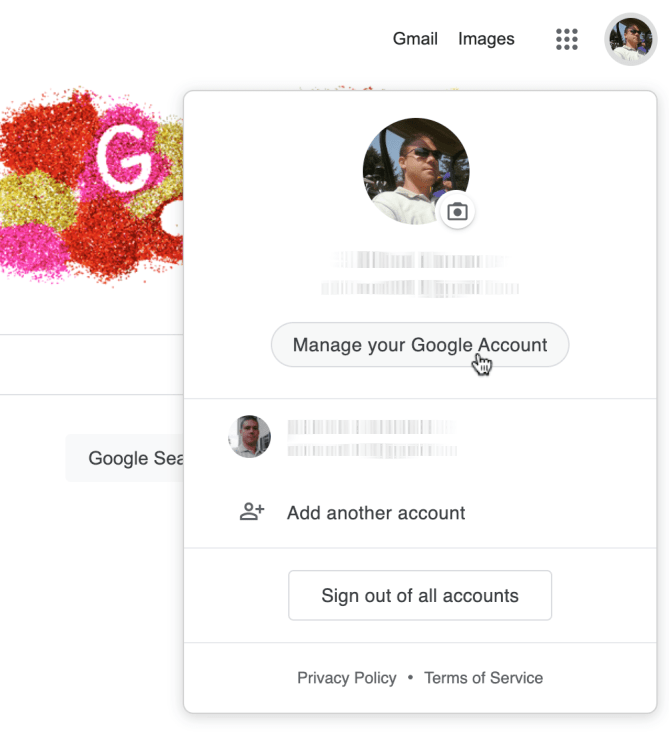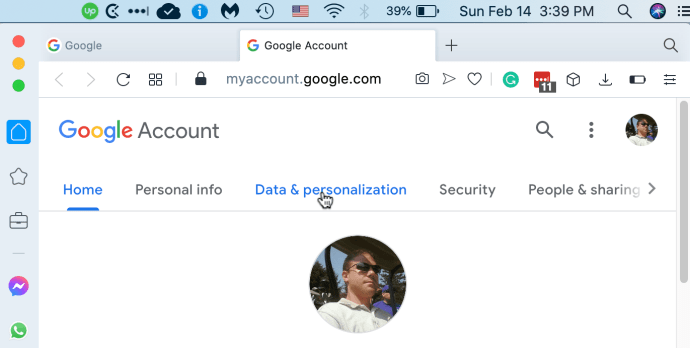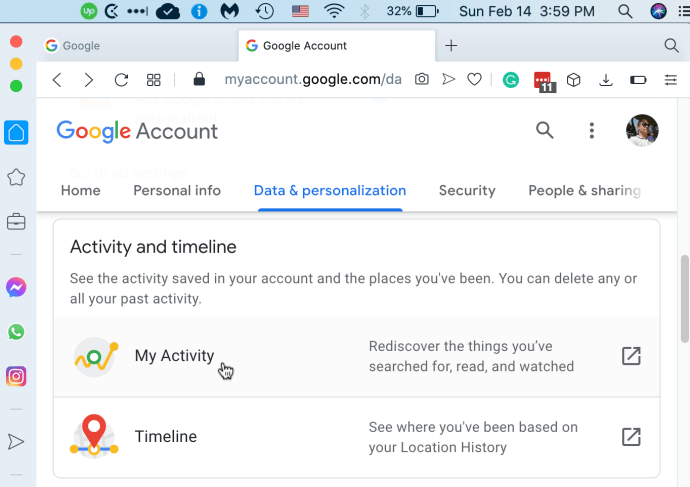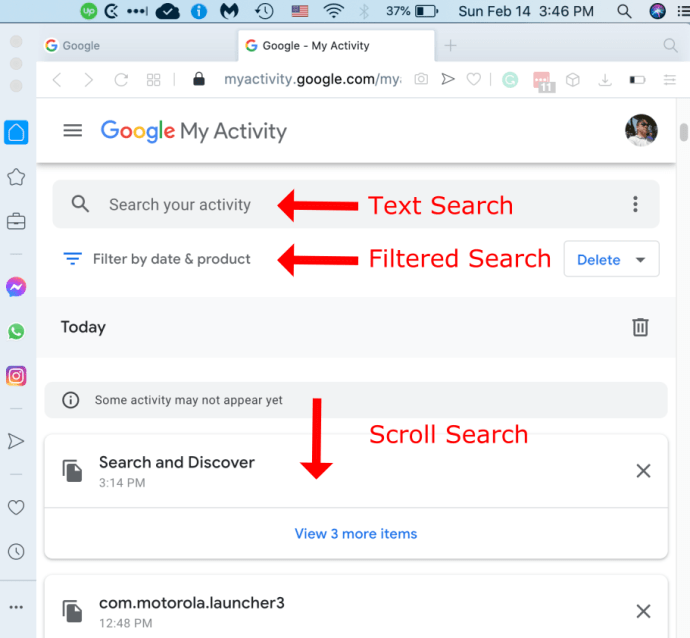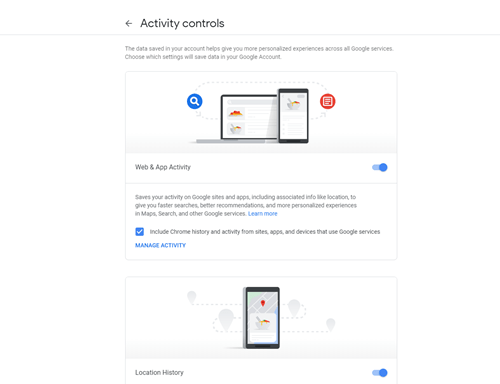Adakah anda ingin mencari laman web atau laman web yang anda lawati beberapa ketika yang lalu, tetapi tidak ingat di mana ia berada? Mungkin anda menjumpainya di telefon anda pada masa itu, tetapi anda menghadapi masalah untuk mencarinya semula di PC anda. Nasib baik, Google menjejaki semua laman web dan pautan yang pernah anda buka.
Anda boleh menggunakan ciri sejarah untuk mencari halaman web yang telah anda terokai dan melihatnya semula seolah-olah anda tidak pernah kehilangannya di ruang siber — atau di otak anda. Inilah cara menggunakan fungsi sejarah carian Google.
Catatan: Anda dapat mengakses riwayat akaun Google anda kapan saja dan dari mana-mana peranti, selagi profil Gmail anda diselaraskan di semua peranti anda. Google menyimpan sejarah terperinci mengenai carian web dan produk, gambar yang dilihat, video yang ditonton, aplikasi yang digunakan, dan catatan blog yang telah anda baca.

Melihat Sejarah Carian Google Anda dengan Akaun Google Anda
Anda dapat mengakses riwayat akaun Google anda dari mana-mana peranti dengan penyemak imbas, seperti PC Windows, Mac, telefon bimbit, atau tablet. Prosesnya sangat mudah kerana anda hanya memerlukan nama pengguna dan kata laluan anda. Inilah yang perlu dilakukan:
- Buka penyemak imbas anda dan muatkan halaman utama Google. Klik pada Log masuk butang yang terletak di sudut kanan atas (jika anda belum log masuk) dan masukkan kelayakan anda.
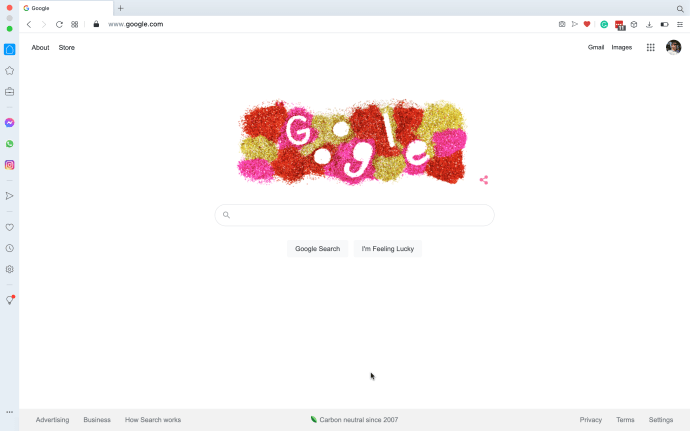
- Klik pada ikon profil anda di sudut kanan atas dan pilih Urus Akaun Google anda.
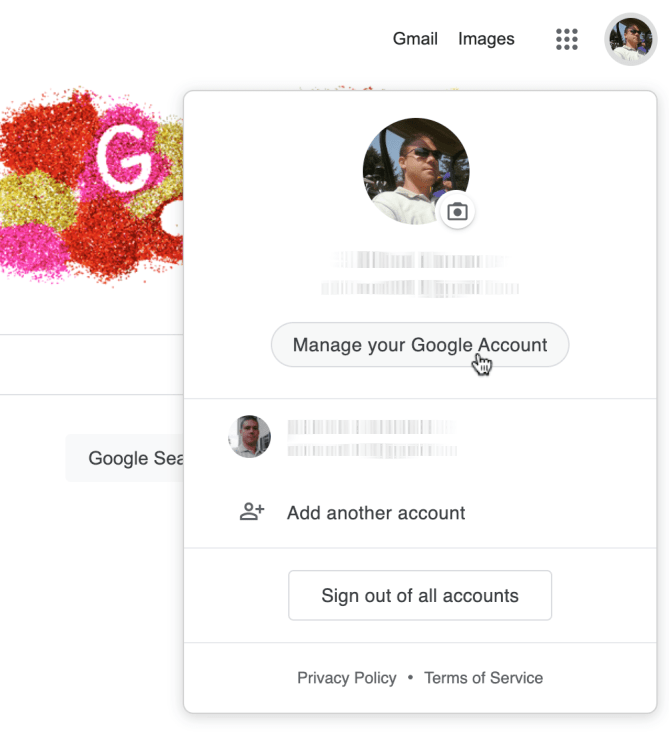
- Pilih Data & Pemperibadian tab.
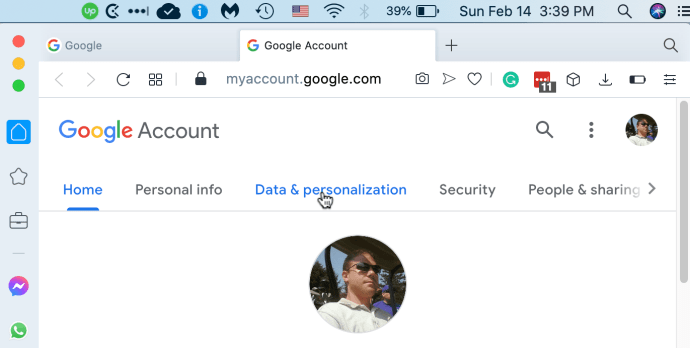
- Tatal ke bawah ke Aktiviti dan garis masa bahagian, kemudian klik pada Aktiviti Saya.
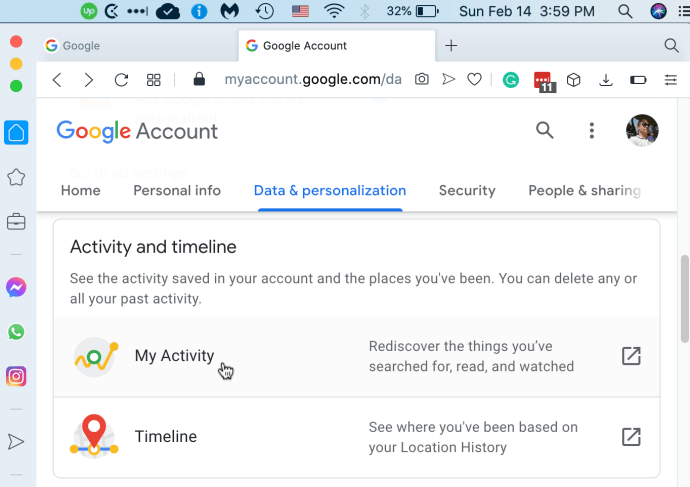
- Tatal ke bawah halaman untuk menggunakan bar carian umum atau Tapis mengikut tarikh & produk pilihan (Android, Peta, YouTube, dll.), atau hanya tatal ke bawah senarai dan semak mengikut tarikh dan waktu.
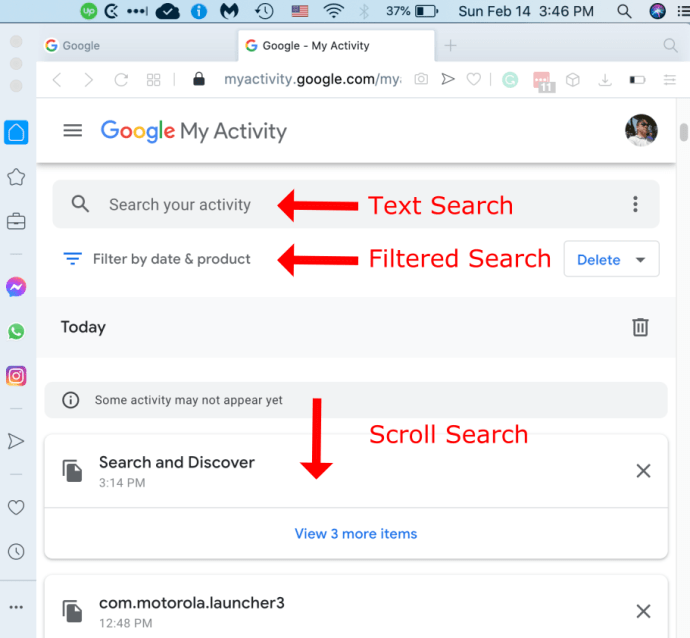
Apabila menggunakan pelbagai pilihan paparan di atas, anda mendapat senarai yang merangkumi laman web, aplikasi, dan / atau kemas kini untuk semua peranti yang terikat dengan Akaun Google anda. Bar carian membolehkan anda mencari aktiviti, aplikasi, atau laman web tertentu. Pilihan yang disaring termasuk menyusun mengikut tarikh, julat tarikh, dan aplikasi.
Halaman aktiviti yang digunakan di atas mengingat semua yang anda lakukan melalui akaun Google anda sejak kali terakhir anda memadamkan sejarah, jika pernah.
Melihat Sejarah Carian Google Anda di Android
Walaupun prosesnya serupa untuk melihat sejarah Chrome anda di komputer dan telefon, mari kita bahas cara melakukannya.
- Buka Chrome dan klik Lebih banyak lagi.
- Sekarang, klik pada Sejarah.
Sekiranya anda log masuk ke Google pada peranti anda dan mahukan paparan Sejarah anda secara terperinci, pergi ke Aktiviti Saya seperti yang ditunjukkan di atas.
Melihat Sejarah Carian Google Anda di iPhone atau iPad
- Buka Chrome dan ketik Lebih banyak lagi.
- Sekarang, klik pada Sejarah.
Memandangkan standard dan reka bentuk Google, kebanyakan aplikasi mempunyai susun atur yang serupa di semua peranti. Ini menjadikannya lebih mudah untuk didokumentasikan dan lebih senang digunakan oleh pelanggan.
Memadamkan Sejarah Akaun Google Anda Secara Manual
Anda boleh menghapus keseluruhan sejarah anda atau hanya aktiviti tertentu. Anda boleh membuang satu item pada satu masa dengan mengklik tiga titik di sebelah setiap aktiviti. Anda juga boleh menghapusnya secara pukal dengan menentukan sejauh mana anda mahu menghapus aktiviti tersebut.
Inilah yang perlu anda lakukan:
- Buka penyemak imbas anda dan tulis "Aktiviti Saya”Di bar carian untuk mengakses halaman aktiviti.
- Aktiviti Google Saya akan muncul sebagai hasil teratas. Sekiranya tidak, cari dan klik padanya.
- Setelah sampai, pilih Kawalan aktiviti di sebelah kiri.
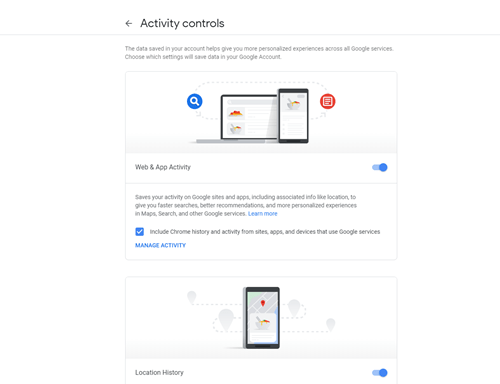
- Anda akan melihat bahawa aktiviti akaun Google dibahagikan kepada beberapa kumpulan. Anda boleh memadam setiap ciri secara berasingan. Ini termasuk carian dan sejarah web, lokasi, maklumat peranti, aktiviti suara dan audio, dan sejarah YouTube. Sekiranya anda mengklik suis kecil di sebelah pilihan, Google tidak akan mengingati tindakan masa depan anda.
Anda juga boleh memadam item mengikut masa. Di sebelah kiri Aktiviti Web & Apl tetingkap, anda akan melihat beberapa pilihan. Klik Padamkan aktiviti dengan untuk memilih sejauh mana anda mahu memadamkan aktiviti anda.

Ini boleh menjadi tarikh tertentu atau anda boleh memilih salah satu pilihan yang telah ditentukan sebelumnya dan menghapus semuanya seminggu, sebulan, atau kembali ke pembuatan akaun anda. Anda juga boleh memilih jenis data yang akan dihapus.
Penghapusan Automatik
Namun, anda juga boleh memilih untuk menghapus sejarah anda secara automatik. Di bahagian atas halaman yang sama, anda akan melihat pilihan yang menyatakan Pilih untuk memadam secara automatik. Itu membolehkan anda menghidupkan ciri penghapusan automatik, jadi anda tidak perlu memadamkan perkara itu sendiri.

Kaji Tindakan Anda pada bila-bila masa
Ciri sejarah Akaun Google boleh berguna jika anda tidak ingat nama beberapa laman web yang ingin anda lawati lagi atau jika anda ingin memeriksa semula jika anda telah mengemas kini peranti anda. Google menyimpan segala-galanya untuk anda, dan anda boleh kembali ke pautan apa pun dengan cepat pada bila-bila masa. Anda juga dapat menghapus sejarah aktiviti anda untuk membersihkan lokasi, kemas kini peranti, dan item lain.
Adakah anda lebih suka menyimpan sejarah tindakan akaun Google anda? Pilihan penjejakan mana yang anda gunakan? Beritahu kami pendapat anda mengenai ciri ini di bahagian komen di bawah.